Kazam se encuentra entre una de las principales aplicaciones de grabación de pantalla de código abierto para el sistema operativo Linux. Es una utilidad de grabación de pantalla que le permite grabar su pantalla y hacer un video. Algunas de las características de Kazam son:
- Grabador de pantalla liviano con una interfaz simple
- Capture el audio reproducido desde el altavoz durante la grabación de pantalla
- Admite temporizador de cuenta regresiva
- Teclas de acceso directo para iniciar, pausar, reanudar y finalizar la grabación
- Ver y cambiar el tamaño del área de grabación seleccionada
- Seleccione una parte o una pantalla completa para grabar.
- Puede capturar el cursor del mouse
En la publicación de hoy, describiremos el método paso a paso sobre cómo instalar Kazam en Ubuntu. Lo instalaremos usando el PPA de Sylvain Pineau. Comencemos.
Nota :Haremos una demostración del procedimiento en Ubuntu 20.04 LTS (Focal Fossa) máquina.
Instalación de Kazam a través de Sylvain Pineau PPA
Usando el PPA de Sylvain Pineau, puede instalar la última versión de Kazam en su máquina Ubuntu. Los pasos completos para la instalación de Kazam son los siguientes:
Paso 1:agregar el PPA de Sylvain Pineau
El primer paso que tendrá que hacer es agregar el PPA de Sylvain Pineau a las fuentes apt de su sistema. Ejecute el siguiente comando para agregarlo:
$ sudo add-apt-repository ppa:sylvain-pineau/kazam
Paso 2:Actualizar el índice de paquetes Apt
Ahora actualice el índice del paquete apt. Aquí está el comando para hacerlo:
$ sudo apt update
Paso 3:Instalar Kazam
A medida que el sistema se actualiza con el nuevo repositorio, ahora puede instalar Kazam en su sistema Ubuntu. Use el siguiente comando para hacerlo:
$ sudo apt install kazam
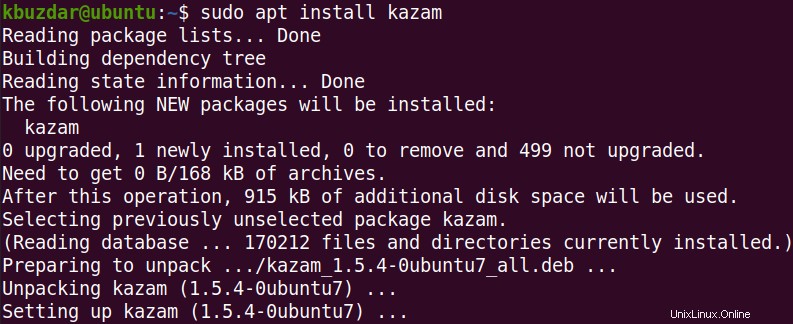
Paso 4:Instalar paquetes adicionales
También deberá instalar otros dos paquetes para grabar pulsaciones de teclado o clics del mouse. Aquí está el comando para instalar estos paquetes:
$ sudo apt install python3-xlib python3-cairo
Si se le solicita, presione y para continuar.
Paso 5:Verificar la instalación
Para verificar si se ha instalado Kazam y también para ver la versión de la aplicación Kazam instalada, escriba kazam seguido de la bandera -v:
$ kazam -v
El siguiente resultado verifica que la versión de Kazam 1.5.3 ha sido instalado.

Lanzamiento de Kazam
Cuando finalice la instalación de Kazam, puede iniciarlo desde la línea de comandos o desde el menú de la aplicación (GUI).
Para iniciar Kazam desde la línea de comandos, utilice el siguiente comando:
$ kazam
Para iniciar Kazam desde el menú de la aplicación (GUI), vaya a Actividades pestaña en la esquina superior izquierda del escritorio. Luego, en el área de búsqueda, escriba kazam . De los resultados, haga clic en el icono de Kazam para abrirlo.
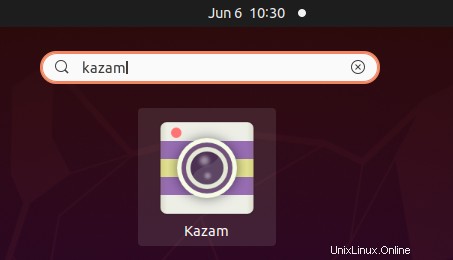
Después de iniciar, verá la siguiente interfaz simple y fácil de usar de la utilidad de grabación de pantalla Kazam.
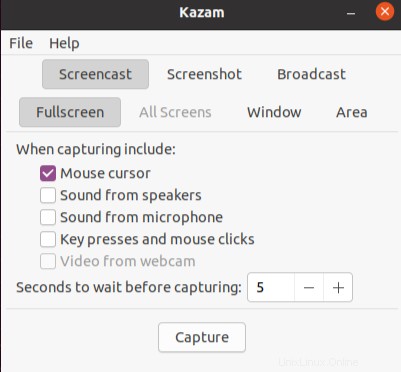
Desinstalar Kazam
En caso de que desee desinstalar la aplicación Kazam de su máquina, ejecute el siguiente comando para hacerlo:
$ sudo apt remove kazam
Si se le solicita, presione y continuar. Después de esto, se desinstalará Kazam.
En esta publicación, cubrimos la instalación de Kazam en el sistema Ubuntu usando el PPA de Sylvain Pineau. Describimos el procedimiento paso a paso para la instalación de Kazam. Al final, también cubrimos cómo desinstalar Kazam si por alguna razón necesita hacerlo.